Wir sind für Dich da
FAQ – Häufig gestellte Fragen
Hier findest Du Antworten auf häufig gestellte Fragen rundum unsere Online Seminare, die Technik, Deine Zertifizierung und vieles mehr.
Technische Probleme
Video wird nicht angezeigt - "Sorry, because of its privacy settings, this video cannot be played here."
Bestimmte Erweiterungen bzw. Plugins von z.B. Bitdefender Anti-Tracker, Kaspersky Protection, welche in Deinem Internetbrowser (z.B. Firefox, Safari, Chrome, …) installiert sind, können dazu führen, dass unsere Videos blockiert werden und die Meldung „Sorry, because of its privacy settings, this video cannot be played here.“ angezeigt wird.
So kannst Du das Problem ganz einfach selbst lösen: Öffne die Einstellungen der Erweiterung oder klicke mit der linken oder rechten Maus-Taste auf das Symbol. Deaktiviere die Erweiterung oder richte eine Freigabe für unsere URLs „ayurveda-campus.de“ und „ayurveda-online-university.com“ ein. Lade bzw. öffne anschließend die betroffene Lektion erneut. Das Video sollte nun sichtbar sein.
Sollte das Problem weiterhin bestehen wende Dich bitte per E-Mail an support@ayurveda-campus.de.
Ich komme im Kurs nicht weiter, werde herausgeworfen oder zur Startseite oder einen anderen Stelle umgeleitet.
Bitte versuche zuallererst den Zwischenspeicher (auch Cache genannt) Deines Internetbrowsers (z.B. Firefox, Safari, Chrome) zu löschen. Unter nachfolgendem Link findest Du eine Anleitung zum Cache löschen für alle gängigen Internetbrowser.
Solltest Du den Google Chrome Browser verwenden dann achte bitte darauf, dass der Haken bei „Bilder und Dateien im Cache“ gesetzt ist.
Solltest Du ein Apple Gerät verwenden dann achte bitte darauf, dass der Reiter bzw. Tab für die „Ayurveda Online University“ komplett geschlossen ist und Du nachdem Cache löschen Deinen Internetbrowser einmal komplett schließt. Starte diesen anschließend neu und melde Dich erneut an. Bitte wähle beim Login immer die Option „Angemeldet bleiben“ aus.
Sollte das Problem weiterhin bestehen wende Dich bitte per E-Mail an support@ayurveda-campus.de.
Lerncheck lässt sich nicht mehr beantworten
Leider kann es passieren das, wenn ein Lerncheck von Dir gestartet jedoch nicht von Dir beendet wird, dass dieser nicht mehr beantwortet werden kann und somit feststeckt. Bitte achte deshalb darauf, dass Du die Antworten immer einsendest und diesen nicht unterbrichst. Bitte wende Dich bei Auftreten des Problems per E-Mail an support@ayurveda-campus.de und teile uns den Namen des Lernchecks oder der Lektion mit. Bitte denke daran, dass alle Lernchecks optional sind und Du auch ohne diese weiterlernen kannst.
Eingeschränkte Videowiedergabequalität
Bei einer geringen Internetbandbreite oder einer Hardware, die nicht den Mindestanforderungen entspricht, kann es zu einer verringerten Wiedergabequalität kommen. Anzeichen hierfür sind u.a. ungleichmäßige Audio- oder Videowiedergabe, schlechte Bildqualität, ausgelassene Frames, langsame Anzeige, stockende Wiedergabe oder ein versetzter Ton. Bitte sorge für eine möglichst stabile und freie Internetbandbreite. Deaktiviere beispielsweise parallele Anwendungen, Streaming-Dienste oder Datei-Downloads.
Online Seminare
Wann erhalte ich Zugriff auf mein Online Seminar?
Direkt nach Abschluss der Bestellung erhältst Du Deine Zugangsdaten und kannst die Inhalte nach Belieben studieren.
Wie lange habe ich Zugriff auf die Inhalte?
Du findest diese Angabe innerhalb der Seminarbeschreibung in der Produkt-Zusammenfassung unter dem Stichpunkt „Zugang zum Mitgliederbereich“. Auch erscheint diese Angabe im Warenkorb, wenn sich das Online Seminar darin befindet.
Wo finde ich mein Zertifikat?
Sind alle Lektionen abgeschlossen und die Abschlussprüfung (sofern vorhanden) erfolgreich bestanden, findet man anschließend sein persönliches Zertifikat oder Teilnahmebescheinigung im internen Bereich unter „Konto“ > „Zertifikate“. Bitte achte darauf, dass alle Lektionen in der Lektionsübersicht (Kurs-Struktur) mit einem „Haken“-Symbol markiert sind, dies ist technisch zwingend erfolgreich.
Welchen zeitlichen Umfang haben die Seminare?
Der zeitliche Umfang der Seminare wird in Unterrichtseinheiten definiert und setzt sich zusammen aus der Bearbeitung des Online Kurses, der Lernchecks und dem Selbststudium der Seminar-Unterlagen.
Dieser beträgt für die Seminare:
- Ayurveda Essentials: 45 Unterrichtseinheiten á 30 Minuten
- Ayurveda Ernährungscoach: 97 Unterrichtseinheiten á 30 Minuten (Zertifizierung), 52 Unterrichtseinheiten á 30 Minuten (Teilnahmebescheinigung)
- Ayurveda Lifestyle Experte: 123 Unterrichtseinheiten á 30 Minuten (Zertifizierung)
- Ayurveda Gesundheitsberater: 265 Unterrichtseinheiten á 30 Minuten (Zertifizierung)
Wie laufen die Abschlussprüfungen ab?
Die Abschlussprüfung kann nach erfolgreicher Beendigung aller Lektionen absolviert werden. Sie befindet sich am Ende eines jeden Online Seminars, sie beinhaltet einen umfangreichen Wissenstest und hat eine Zeitvorgabe. Es wird ein Countdown mit der verbleibenden Zeit innerhalb der Prüfung angezeigt. Ist man zu langsam, wird die Prüfung automatisch geschlossen und der vorhandene Stand bewertet. Die Prüfung kann beliebig oft wiederholt werden. Besteht man die Abschlussprüfung so findet man anschließend sein persönliches Zertifikat oder Teilnahmebescheinigung im internen Bereich unter „Konto“ > „Zertifikate“.
Wo finde ich die Lernchecks und wie kann ich teilnehmen?
Die Lernchecks befinden sich je nach Online Seminar innerhalb der Lektionen (unterhalb des Videos) oder am Ende eines Lernabschnitts als eigenständige Lektion. Bitte beachte, dass bei kleineren Bildschirmgrößen (z. B. Mobilen Geräten) es erforderlich sein kann zu scrollen oder das Lektionsmenü zu öffnen, um zu den Lernchecks zu gelangen. Grundsätzlich muss jeder Lerncheck von Dir eigenständig geöffnet und gestartet werden.
Deine Frage wurde nicht beantwortet? Dann nimm Kontakt zu uns auf.